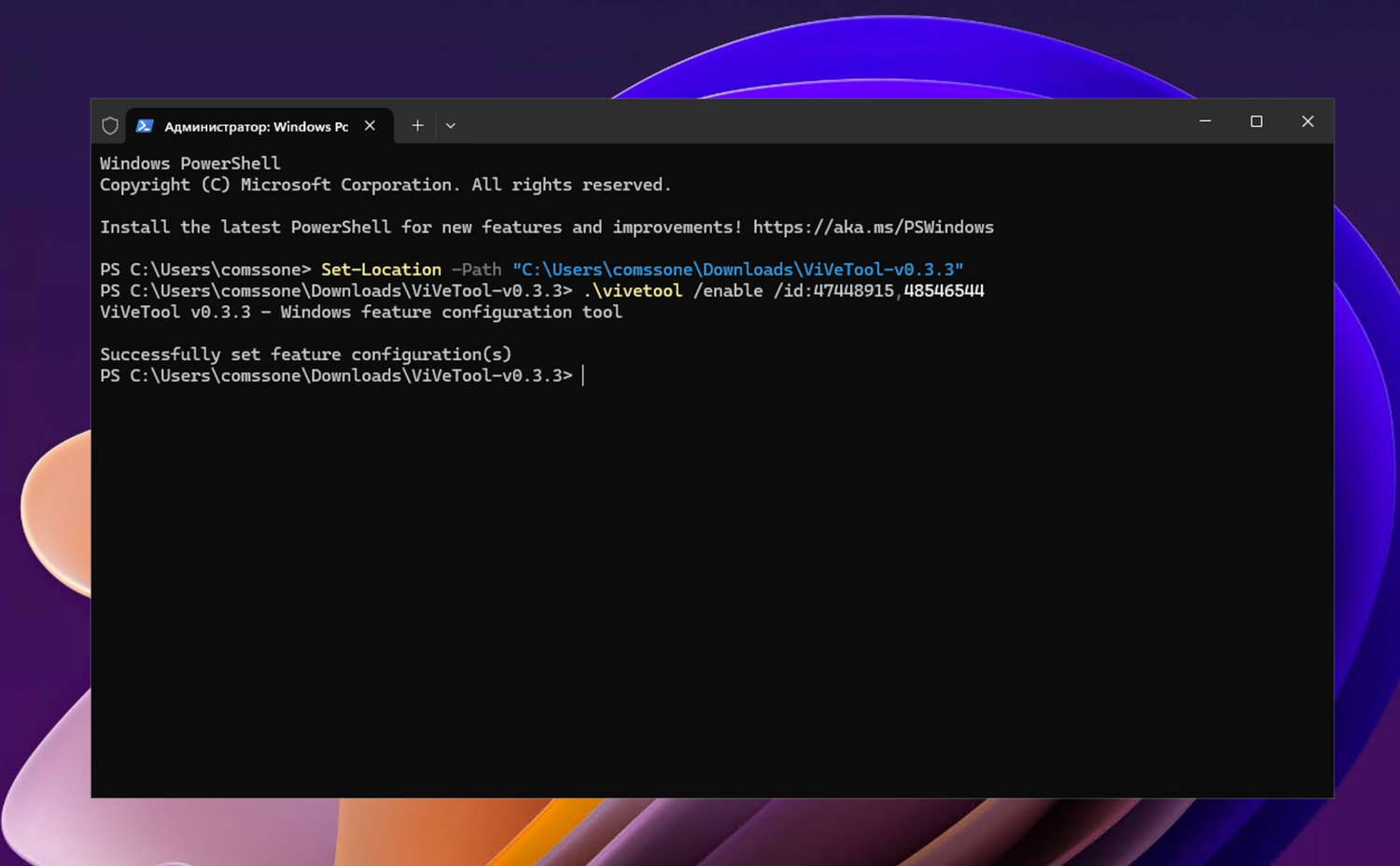В системах macOS и iOS от Apple есть специальная страница настроек, где пользователи могут проверить подключенные телефоны, планшеты, компьютеры и другие устройства и, при необходимости, удалить их из своей учетной записи. В настоящее время в Windows 11 отсутствует подобная страница настроек, но Microsoft уже работает над тем, чтобы исправить это как можно скорее.
Новейшая сборка Windows 11 Build 22635.3495 на канале Beta содержит новый раздел «Параметры» под названием «Связанные устройства». Согласно Microsoft и официальным примечаниям к выпуску, это отдельный интерфейс для управления ПК и консолями Xbox.
В заметках к релизу сообщается:
Мы представляем новую страницу «Связанные устройства» в разделе «Параметры» > Учетные записи, которая позволяет вам управлять компьютерами и консолями Xbox, на которых вы вошли в свою учетную запись Microsoft. Эта страница настроек будет отображаться только в выпусках Windows 11 Домашняя и Pro, если вы вошли в Windows под своей учетной записью Microsoft.
Инсайдеры, получившие сборку 22635.3495, обнаружат новый раздел в приложении «Параметры» > Учетные записи > Связанные устройства. На странице будут показаны все устройства с вашей учетной записью Microsoft, включая дополнительную информацию, в частности серийный номер, версия ОС, ОЗУ, процессор, номер сборки Windows и т. д.
Дополнительные ссылки в разделе позволяют удалить устройство из вашей учетной записи Microsoft, связать новое, проверить гарантию, получить поддержку, просмотреть информацию BitLocker и т. д. К сожалению, ни одна из этих функций не работает в самом приложении «Параметры». Нажатие любой из них запускает браузер по умолчанию и веб-сайт account.microsoft.com.
Как включить «Связанные устройства» в меню «Параметры» Windows 11
Новая страница «Связанные устройства» становится доступна всем участникам программы предварительной оценки Windows 11 бета-канала со сборкой Build 22635.3495. Если по какой-то причине после обновления у вас не появилась данный раздел, то вы можете использовать приложение Vivetool для его активации:
- Установите Windows 11 (23H2) Build 22635.3495. Готовые ISO-образы (x64) на русском (RU-RU) и английском (EN-US) языках, включая гибридный ISO-образ для обхода ограничений с поддержкой обновления поверх и сохранением данных, вы можете скачать здесь.
- Скачайте инструмент ViveTool 0.3.3. Разархивируйте загруженный архив.
- Запустите Терминал Windows от имени администратора и перейдите в папку с программой с помощью команды Set-Location -Path <путь к папке> (для PowerShell) или cd /d <путь к папке> (для Командной строки).
- Выполните указанную ниже команду и нажмите Enter:
.\vivetool /enable /id:47448915,48546544
- Перезагрузите компьютер.
Примечание: В примерах используются команды в Терминале для профиля PowerShell . Если вы используете профиль Командная строка, замените начальную команду .\vivetool на vivetool.
Если вы хотите отключить новые функции, повторите описанные выше шаги и замените /enable на /disable.
Microsoft не раскрывает, когда новая страница приложения «Параметры» появится на стабильном канале. Тем не менее, учитывая, что Microsoft уже представила ее на бета-канале, можно с уверенностью предположить, что не пройдет много времени, прежде чем она станет общедоступной.
Последние статьи #Windows
• Microsoft тестирует новый дизайн Edge в стиле Copilot — браузер меняет интерфейс и отходит от Fluent Design
• Microsoft рассказала, как очистить Windows 11 и Windows 10 и освободить несколько гигабайт без «оптимизаторов»
• Официальные ISO-образы Windows 11 (декабрь 2025 года)
• «Microslop» в трендах: социальные сети высмеивают ИИ-стратегию Microsoft
• Microsoft добавит в Windows 11 переключатель для отключения рекламы в окне «Поделиться»
• Steam: Более 70% игровых ПК работают на Windows 11